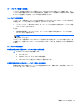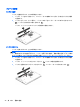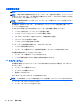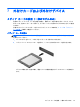User Guide-Windows 7
3. AC アダプターをコンピューターに接続してから、電源コンセントに接続します。
4. コンピューターの電源を入れます。
●
電源ランプが点灯した場合は、AC アダプターは正常に動作しています。
●
電源ランプが消灯したままになっている場合は、AC アダプターが動作していないため交換
する必要があります。
交換用 AC アダプターを入手する方法については、HP のサポート窓口にお問い合わせください。
スイッチャブル グラフィックスおよびデュアル グラフィックス(一部のモデ
ルのみ)
一部のコンピューターには、スイッチャブル グラフィックスまたはデュアル グラフィックスが搭載
されています。
●
スイッチャブル グラフィックス:AMD™と Intel の両方でサポートされています。お使いのコン
ピューターに AMD の動的スイッチャブル グラフィックスが搭載されている場合は、スイッチャ
ブル グラフィックスのみがサポートされます。
●
デュアル グラフィックス:AMD のみでサポートされています。お使いのコンピューターに
AMD Radeon デュアル グラフィックスが搭載されている場合は、デュアル グラフィックスの
みがサポートされます。
注記: デュアル グラフィックスは、DirectX バージョン 10 または 11 を使用する全画面モード
のアプリケーションでのみ有効にできます。
注記: お使いのノートブック コンピューターがスイッチャブル グラフィックスまたはデュアル
グラフィックスをサポートしているかどうかを確認するには、コンピューターのグラフィックス プ
ロセッサの構成を参照してください。Intel HR CPU(Central Processing Unit)および AMD Trinity
シリーズ APU(Accelerated Processing Unit)は、スイッチャブル グラフィックスをサポートして
います。AMD Trinity シリーズ A6、A8、および A10 APU は、デュアル グラフィックスをサポート
しています。AMD Trinity シリーズ A4 APU は、デュアル グラフィックスをサポートしていません。
スイッチャブル グラフィックスおよびデュアル グラフィックスのどちらにも、グラフィックスを処
理するためのモードが 2 つ用意されています。
●
パフォーマンス モード:アプリケーションを最適なパフォーマンスで実行します。
●
省電力モード:バッテリでの駆動時間を延ばします。
AMD のグラフィックス設定を管理するには、以下の操作を行います。
1. Windows デスクトップを右クリックし、[Configure Switchable Graphics](切り替え可能なグ
ラフィックスを設定する)を選択して[Catalyst Control Center](Catalyst コントロール セン
ター)を開きます。
2. [Power](電源)タブをクリックし、[Switchable Graphics](切り替え可能なグラフィックス)
を選択します。
電源オプションの設定
45